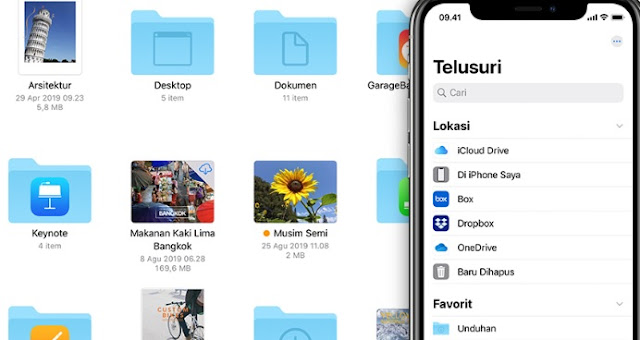
Bahkan jika kalian benar-benar memanfaatkan ekosistem Apple yaitu dari iOS, iPadOS, dan iMac kalian bisa memiliki data yang sama di masing-masing perangkat. Jadi tidak perlu yang namanya transfer file lagi.
Tidak hanya kesulitan mengirim file ke Android, iPhone dan iPad juga kesulitan menerima file dari perangkat Android. Memang ada beberapa cara yang bisa kalian coba salah satu menggunakan SHAREit.
Tetapi walaupun bisa menggunakan SHAREit di iPhone dan iPad sedikit ribet supaya file yang kalian ingin kirimkan benar-benar terkirim. Bagaimana jika lewat Bluetooth? jawabannya tidak bisa karena Bluetooth di iPhone memiliki fungsi yang berbeda dari yang ada di Android.
Untuk lebih jelasnya kalian bisa baca artikel ini sampai selesai saya akan jelaskan cara kirim file paling mudah dan paling direkomendasikan bagi pengguna iPad dan iPhone. Namun sebelumnya kalian bisa baca beberapa artikel menarik lainnya yang sudah pernah saya bahas.
Seperti fungsi file .nomedia yang sering ditemui di folder kosong Android serta perbedaan berdering dan memanggil di panggilan WhatsApp. Bagaimana tips mengirim file di iPhone dan kenapa Bluetooth tidak bisa digunakan?.
Berbeda dengan yang ada di Android, Bluetooth di iPhone dan iPad hanya digunakan untuk menghubungkan aksesoris dan tidak digunakan untuk transfer file dan pihak Apple sengaja mengaturnya salah satunya demi alasan keamanan.
Jadi untuk sesama perangkat Apple kalian bisa menggunakan AirDrop, lalu bagaimana jika ingin transfer di perangkat selain produk Apple seperti Android. Paling bagus dan paling saya sarankan kalian bisa menggunakan Google Drive.
Selain Google Drive mendukung banyak format file, apapun yang di unggah ke Google Drive kualitasnya tidak akan turun termasuk gambar dan foto. Selain itu kalian juga bisa mengubah privasi masing-masing file dengan mudah dari Publik ke Pribadi atau sebaliknya jika memang dibutuhkan.
Selain Google Drive saya rasa kurang saya rekomendasikan, selain dari segi kualitas masih kalah dari Google Drive dari segi keamanan juga kurang. Jadi jika kalian ingin mengirim file dari iPad dan iPhone ke Android atau ke Windows kalian bisa memanfaatkan Google Drive.
Jadi jawaban dan yang bisa saya rekomendasikan untuk kalian yaitu gunakanlah Google Drive. Walaupun mudah dan terlihat lebih simple WhatsApp dari segi privasi tidak bisa kalian atur setelah file berhasil dikirim.
Itu saja yang bisa saya jelaskan mengenai cara alternatif mengirim file dari perangkat iPad dan iPhone ke Android. Tombol home yang ada di Samsung tidak berfungsi saat ditekan? kalian bisa baca artikel solusi tombol home Samsung error atau bermasalah.
EmoticonEmoticon